2.3.4 Take Action: send your audience to an S3 destination
Adobe Experience Platform kan även dela målgrupper med e-postmarknadsföringsdestinationer som Salesforce Marketing Cloud, Oracle Eloqua, Oracle Responsys och Adobe Campaign.
Du kan använda FTP eller SFTP som en del av de dedikerade destinationerna för var och en av dessa destinationer för e-postmarknadsföring, eller så kan du använda AWS S3 för att utbyta kundlistor mellan Adobe Experience Platform och dessa destinationer för e-postmarknadsföring.
I den här modulen konfigurerar du ett sådant mål genom att använda en AWS S3-bucket.
Skapa en S3-bucket
Gå till https://console.aws.amazon.com och logga in.
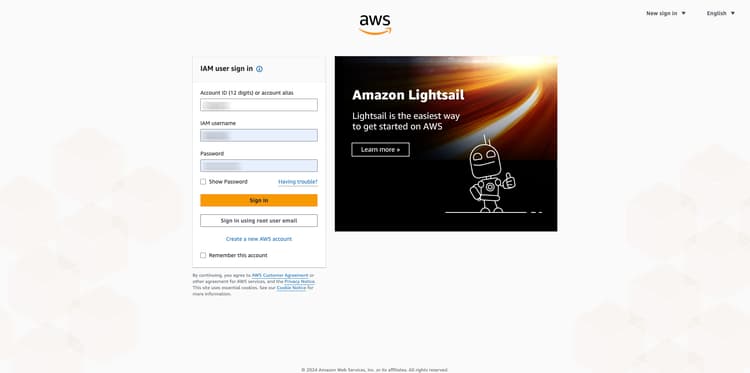
När du har loggat in omdirigeras du till AWS Management Console.
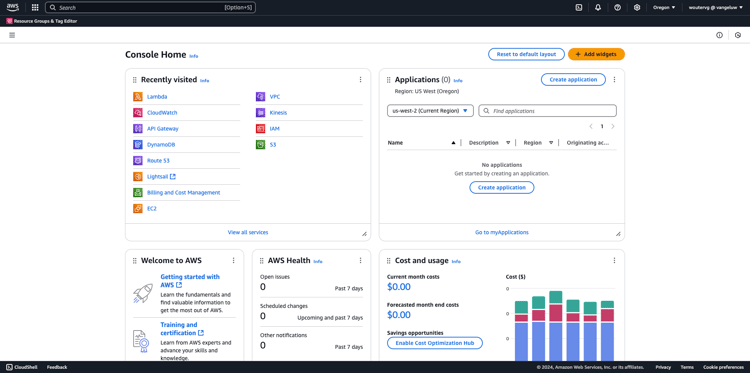
Sök efter s3 i sökfältet. Klicka på det första sökresultatet: S3 - Skalbar lagring i molnet.

Därefter visas startsidan för Amazon S3. Klicka på Skapa pyts.
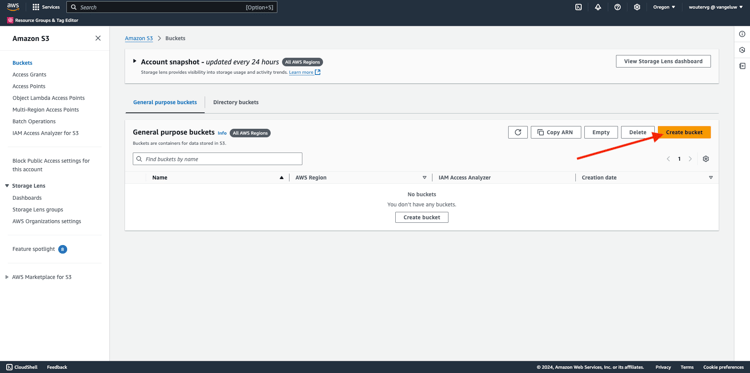
Använd namnet aepmodulertcdp--aepUserLdap-- på skärmen Skapa pyts
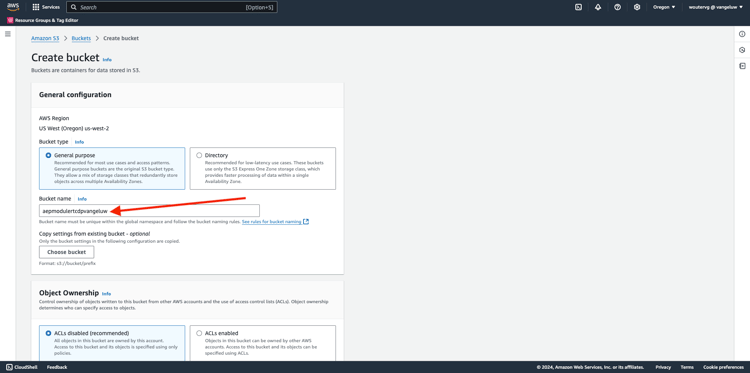
Låt alla andra standardinställningar vara som de är. Bläddra nedåt och klicka på Skapa hink.

Då ser du att din bucket skapas och kommer att omdirigeras till Amazon S3-hemsida.

Ange behörigheter för att komma åt S3-bucket
Nästa steg är att konfigurera åtkomst till din S3-bucket.
Gå till https://console.aws.amazon.com/iam/home om du vill göra det.
Åtkomsten till AWS-resurser styrs av Amazon Identity and Access Management (IAM).
Du kommer nu att se den här sidan.
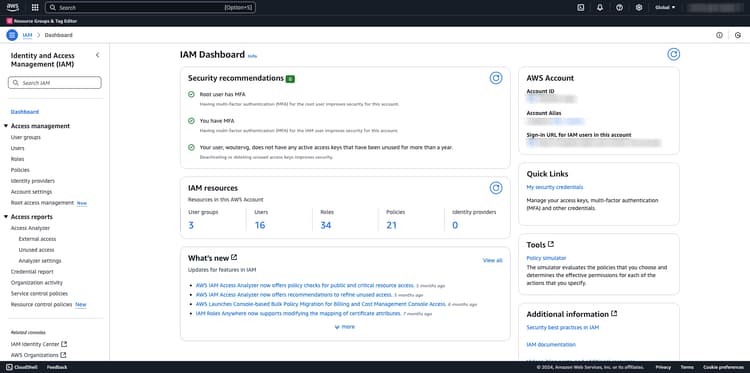
Klicka på Användare på den vänstra menyn. Sedan visas skärmen Användare. Klicka på Skapa användare.
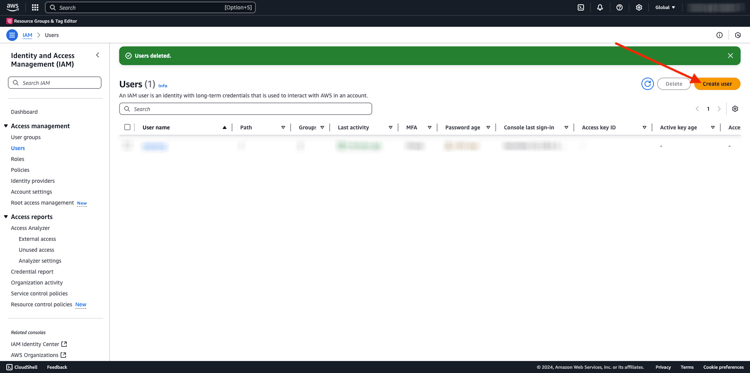
Konfigurera sedan användaren:
- Användarnamn: använd
s3_--aepUserLdap--_rtcdp
Klicka på Nästa.
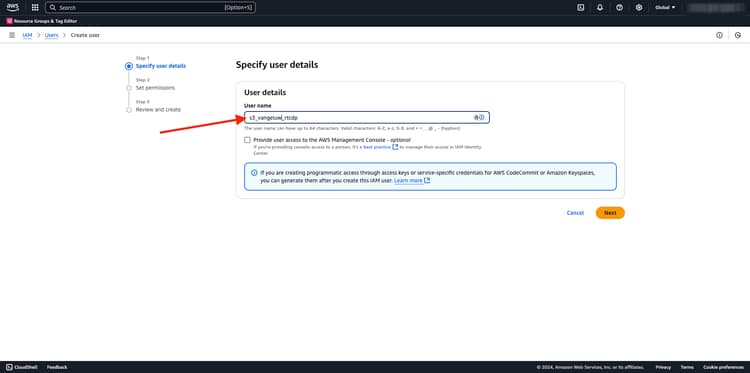
Då visas den här behörighetsskärmen. Klicka på Koppla profiler direkt.
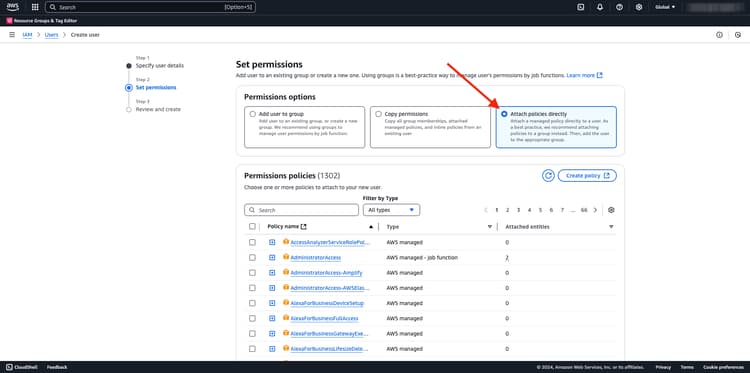
Ange söktermen s3 om du vill visa alla relaterade S3-principer. Välj principen AmazonS3FullAccess. Bläddra nedåt och klicka på Nästa.

Granska konfigurationen. Klicka på Skapa användare.
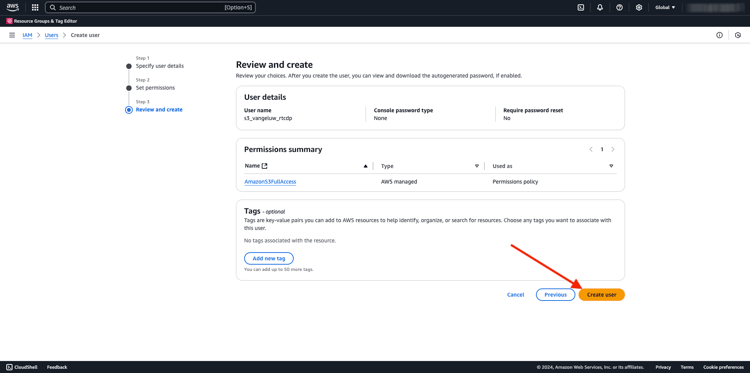
Då ser du det här. Klicka på Visa användare.
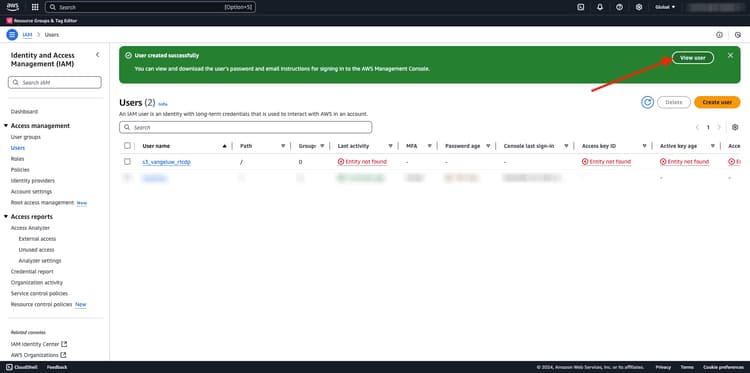
Klicka på Säkerhetsuppgifter och sedan på Skapa åtkomstnyckel.
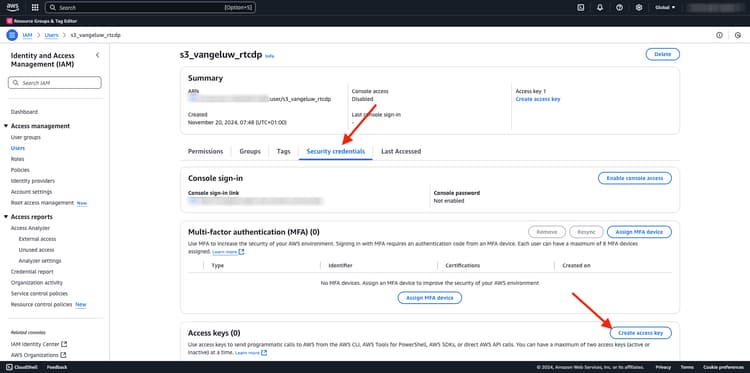
Välj Program som körs utanför AWS. Bläddra nedåt och klicka på Nästa.
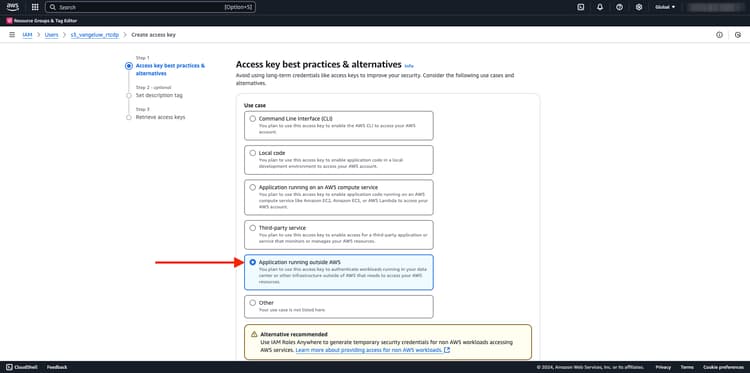
Klicka på Skapa åtkomstnyckel
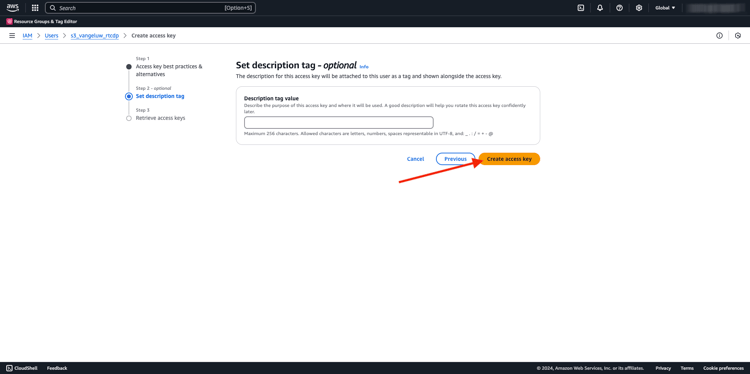
Då ser du det här. Klicka på Visa för att visa din hemliga åtkomstnyckel:

Din hemliga åtkomstnyckel visas nu.
- Åtkomstnyckel-ID: …
- Hemlig åtkomstnyckel: …
Klicka på Klar.
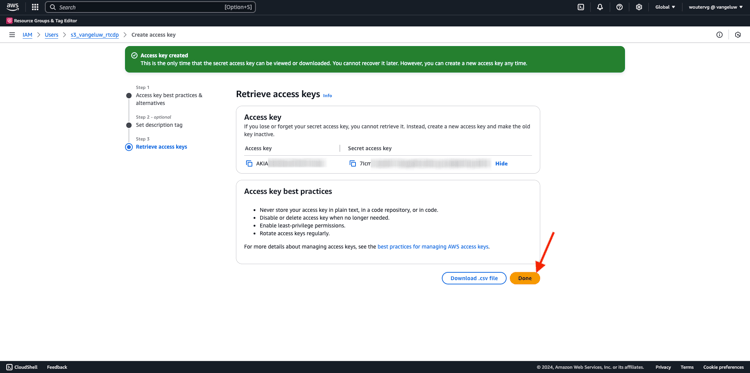
Du har nu skapat en AWS S3-bucket och du har skapat en användare med behörighet att komma åt den här bucket.
Konfigurera mål i Adobe Experience Platform
Gå till Adobe Experience Platform. När du har loggat in loggar du in på Adobe Experience Platform hemsida.
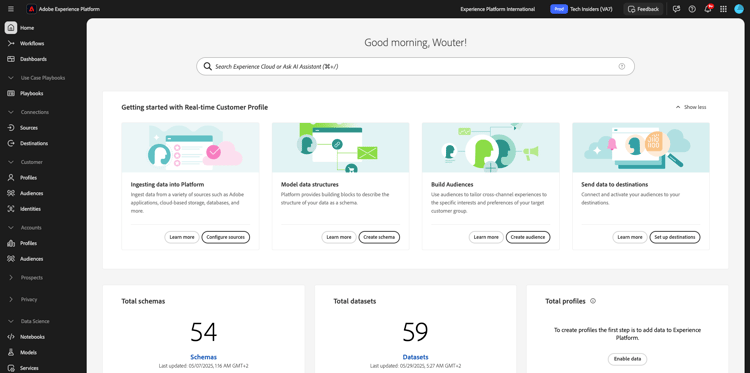
Innan du fortsätter måste du välja en sandlåda. Sandlådan som ska markeras har namnet --aepSandboxName--. När du har valt rätt sandbox visas skärmändringen och nu är du i din dedikerade sandbox.
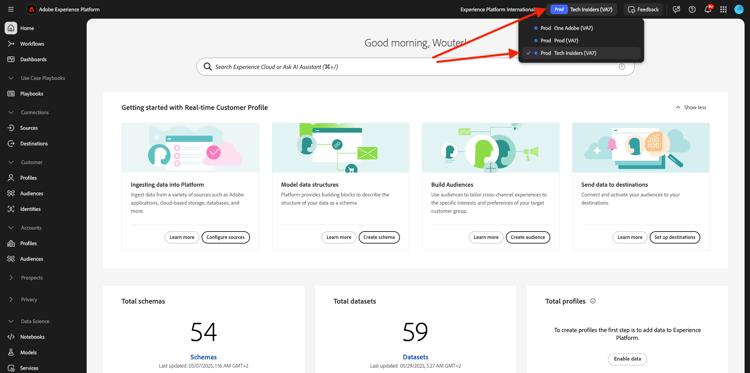
Gå till Destinationer på den vänstra menyn och gå sedan till Katalog. Därefter visas målkatalogen.
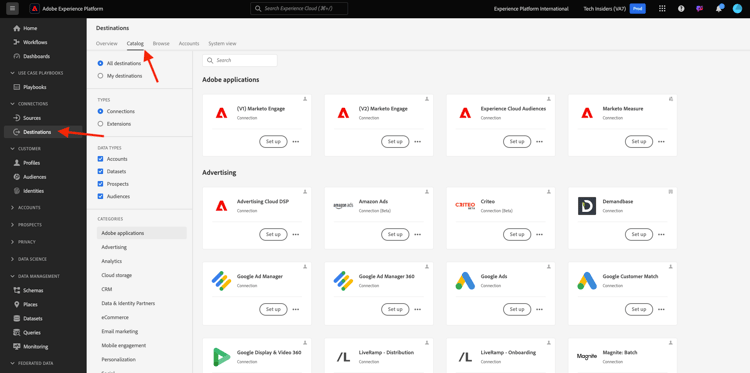
Klicka på molnlagring och sedan på knappen Konfigurera (eller på Aktivera målgrupper, beroende på din miljö) på Amazon S3 -kortet.
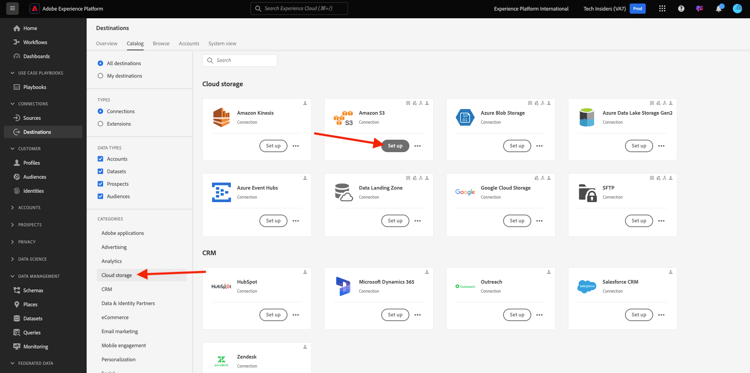
Välj Åtkomstnyckel som kontotyp. Använd de S3-autentiseringsuppgifter som du fick i föregående steg:
Klicka på Anslut till mål.
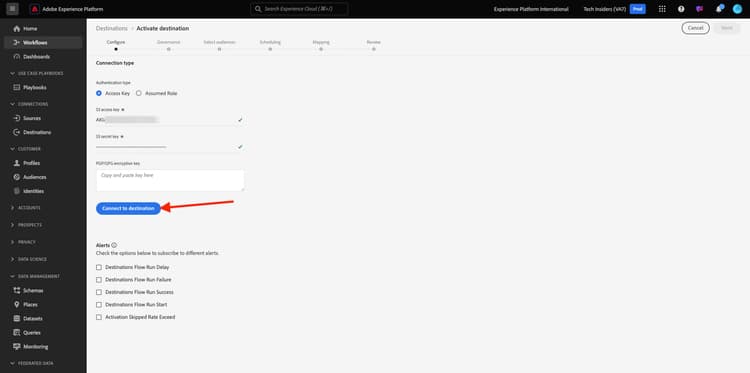
En visuell bekräftelse visas på att det här målet nu är anslutet.
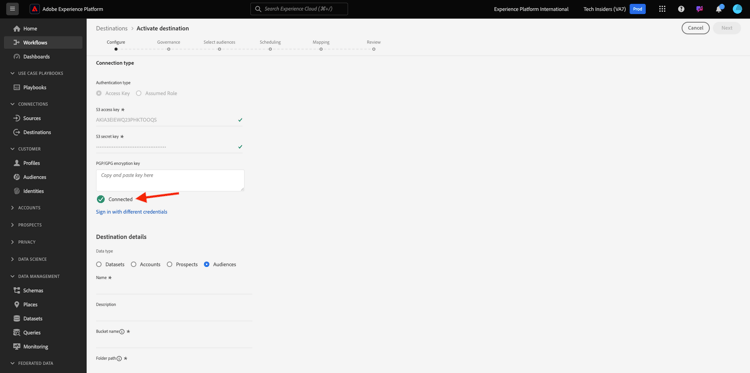
Du måste ange information om S3-bucket så att Adobe Experience Platform kan ansluta till S3-bucket.
Använd följande som namngivningskonvention:
AWS - S3 - --aepUserLdap--AWS - S3 - --aepUserLdap--aepmodulertcdp--aepUserLdap--Välj Publiker.
För filtyp väljer du CSV och låter standardinställningarna vara oförändrade.
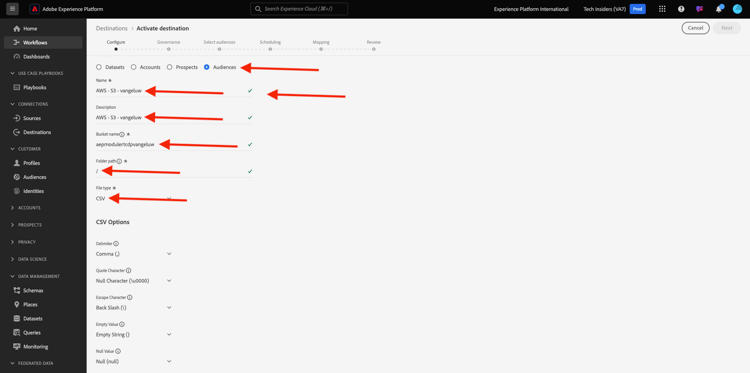
Rulla ned. För komprimeringsformatet väljer du Inget. Klicka på Nästa.
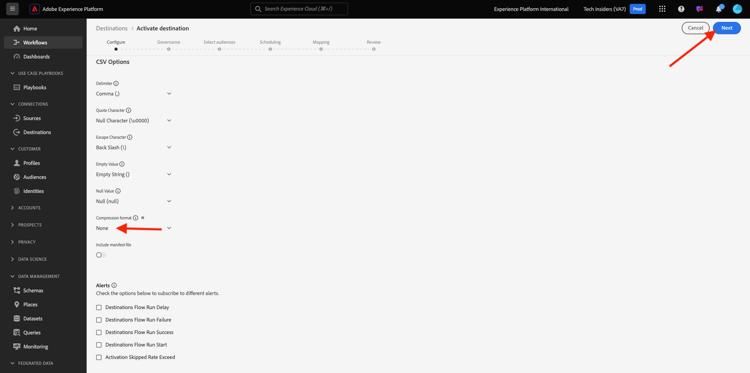
Du kan nu även bifoga en datastyrningspolicy till ditt nya mål. Klicka på Nästa.
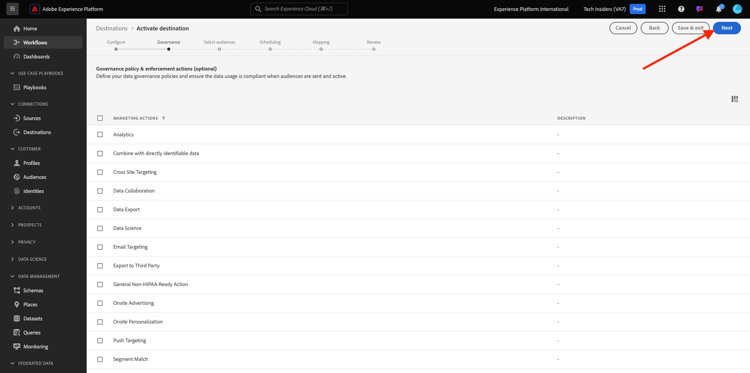
I listan över målgrupper söker du efter den målgrupp du skapade i den föregående övningen, --aepUserLdap-- - Interest in Galaxy S24, och markerar den. Klicka på Nästa.
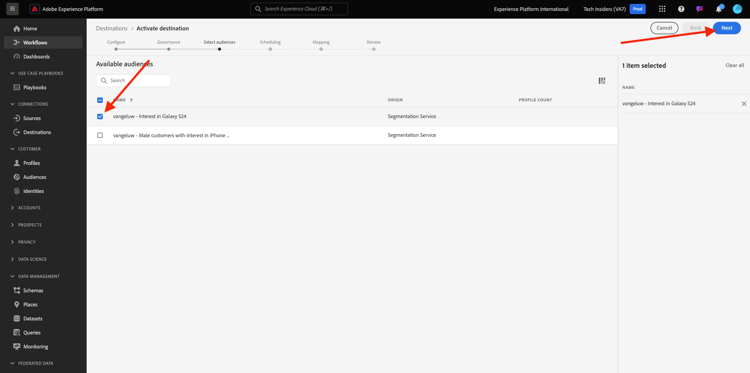
Då ser du det här. Om du vill kan du redigera schemat och filnamnet genom att klicka på ikonen penna . Klicka på Nästa.
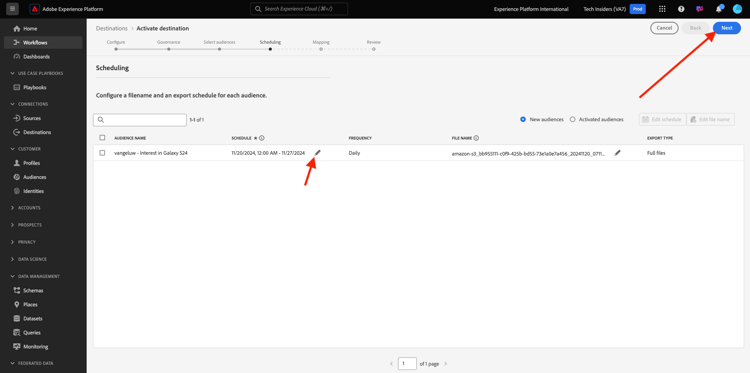
Nu kan du välja profilattribut för exporten till AWS S3. Klicka på Lägg till nytt fält och kontrollera att fältet --aepTenantId--.identification.core.ecid har lagts till och markerats som Dedupliceringsnyckel.
Du kan också lägga till så många andra profilattribut som behövs.
När du har lagt till alla fält klickar du på Nästa.
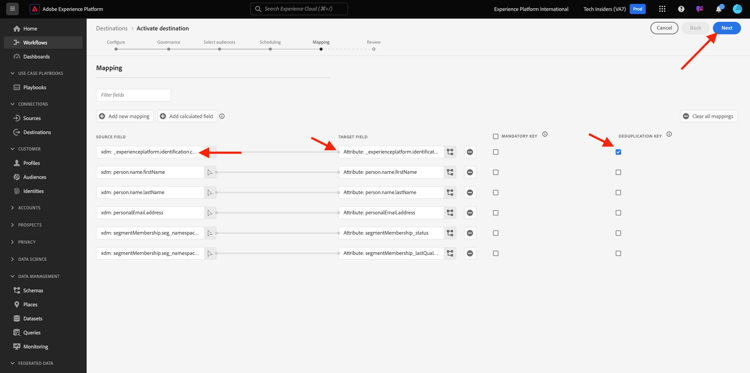
Granska konfigurationen. Klicka på Slutför för att slutföra konfigurationen.
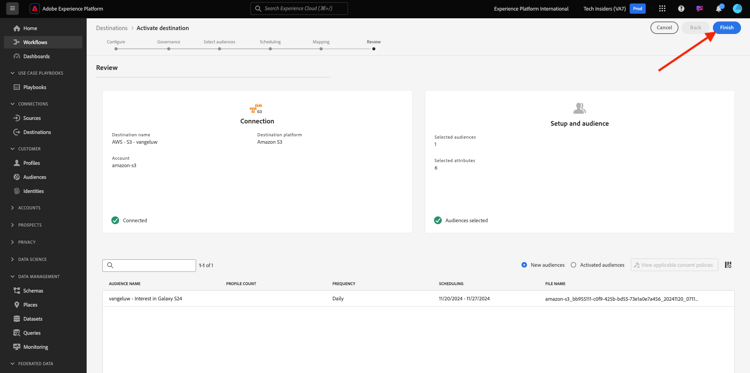
Du kommer sedan tillbaka till skärmen Målaktivering och du kommer att se målgruppen som lagts till på den här målplatsen.
Om du vill lägga till fler målgruppsexporter kan du klicka på Aktivera målgrupper för att starta om processen och lägga till fler målgrupper.

Nästa steg
Gå till 2.3.5 Take Action: send your audience to Adobe Target
Gå tillbaka till CDP i realtid - Bygg en målgrupp och vidta åtgärder
Gå tillbaka till Alla moduler